月額400円(税込432円)で100詩以上の雑誌が読み放題のNTT docomoの「dマガジン」。
「前回試したとき」は「ちょっと思ってたのと違う(^-^;」という感じで継続に至らずでした。
あれからしばらく経ったのと、7インチタブレットNEXUS 7(2013)-LTEを購入したのもあって、もう一度試してみようと思います。
| この記事は2014年12月に投稿されたものですが、2015年10月現在も更新を行っています。 最新のアプリでは一部の画面表示など変更されている部分もありますが、契約~解約~基本的な使い方は確認できるようにしています。 |
今なら無料期間が31日間!
通常は「お試し無料期間」は「7日間」なのですが、「初回31日間 無料キャンペーン」(※)によって「お試し無料期間」が「31日間」になっています。
※2014年11月1日から2014年12月31日まで申し込みの分。
[2015/02/11追記]※「初回31日間 無料」は2014年12月31日に終了しています。
[2015/02/26追記]※「初回31日間 無料」は2015年3月31日までに延長されていました(^-^;
[2015/04/04追記]※「初回31日間 無料」はあくまでも「キャンペーン中」とはしながらも、期限の表記が無くなりました。
[2015/08/22追記]※その後も「初回31日間 無料キャンペーン」は継続されています。多分ずっとこのままなのだと思いますが、お試しするときには公式サイトにて確認してください。
お試し期間中に解約する分には料金がかからないので、この機会に試してみるのも良いのでは無いでしょうか。
なお、この31日間無料は「既に『7日間お試し無料』適用済みの回線については本キャンペーンの対象外となります」という記述があります。
自分の場合、2014年9月に一回契約しているので「31日間のお試し無料期間」の適用は無いようです。
NTT docomoさんの「d○○○」シリーズの契約に多い「無料期間」なのですが、無料期間を過ぎた日から「月額料金」の適用になります。
通常の「7日間無料」を例に考えると、
- 2014年10月1日に契約。
- 10月1日~7日の7日間が無料期間になる。
- 10日7日までに解約すれば、金額は発生しない。
- 10月8日になって解約していない場合、「10月」は課金対象となるので、10月の月額400円(税込432円)はそのままかかる。(日割り計算は無し)
という感じになっています。
契約を始めた日によっては、継続して使ったとき、無料期間は結局無かったような感じになります。
少しでも「お得」(?)に使いたいならば、
- 10月26日に契約。
- 10月26日~11月1日の7日間が無料期間になる。
- 11月1日までに解約すれば、金額は発生しない。
- 11月2日になって解約していない場合、「11月」は課金対象となる。結果として10月は無料。
という感じになります。
その無料期間が今だけ「31日間」になるので、「継続するか考える期間」が伸びるのと、契約した月は少なくとも無料になる感じです。
無料期間はあるけど、継続した場合には「結果として無料期間なんて無かったΣ(゚ロ゚)o゙」となります。
「料金がかからずに、解約するかどうかを考えられる期間」と捉えると分かりやすいと思います。
小難しい事を考えたく無い場合には、基本的に月初に契約するのが良いと思います。
とりあえず契約してみる
[2015/08/22追記]記事の最後に「解約するときは」を書いています。契約する前に解約手順も確認して安心して『お試し』しましょう。
「dマガジン」は、Androidスマートフォン、Androidタブレット、iPhone、iPadで雑誌を見るためのサービスです。
モバイルタイプのものであっても「パソコンの類(Windowsやmac)」や「AndroidとiOS以外のもの(Windows phone等)」では見られませんので注意しましょう。
契約前に「対応機種一覧」で対応機種を確認しておきましょう。
「NEXUS 7 (2013)-LTE」は対応機種一覧にはありませんが、使用出来ています。「NEXUS 9」も使用出来るという話があるようです。
この記事では、契約→アプリインストールという手順で紹介していますが、契約する前にアプリを起動すると「体験版」として数ページだけ読める雑誌がいくつか用意されていて、自分の端末でアプリが動くかどうか、文字は読みづらくないかなどを確かめることができます。
アプリの動作確認を行ってから契約をした方がトラブルが少ないと思います。
「dマガジン」のページから[初回31日間無料会員登録/ログイン]を押して、docomo IDを使ってログインします。
使用回線がNTT docomo以外の方などで、docomo IDを持っていない場合、[docomo IDを発行する ]から登録する事が出来ます。
自分の場合、FOMAケータイで登録しているdocomo IDなので、「お客様の最新のご購入機種はこのサービスには対応しておりません!」と表示されていますが、気にせず契約していきます。
「お手続きが完了いたしました。」と表示される画面まで行けば完了です。
アプリのダウンロード・インストール
Android版はGoogle Playから、
iOS版はiTunesストアからそれぞれダウンロードできます。
「dマガジンからのお知らせ」ページの中からAndroid版アプリの更新履歴を見てみると、
| 更新日 | 更新内容 | バージョン |
| 2014/06/20 |
|
Ver.1.0.1 |
| 2014/07/30 |
|
Ver.1.0.2 |
| 2014/09/24 |
|
Ver.1.0.3 |
| 2014/10/06 |
|
Ver.1.0.4 |
| 2014/11/13 |
|
Ver.1.0.6 |
| 2014/11/27 |
|
Ver.1.0.7 |
| 2015/01/22 |
|
Ver.1.1.0 |
| 2015/02/19 |
|
Ver.1.1.1 |
| 2015/05/20 |
|
Ver.1.2.0 |
| 2015/08/27 |
|
Ver.1.2.1 |
| 2015/09/30 |
|
Ver.1.2.2 |
| 2015/10/14 |
|
Ver.1.2.3 |
| 2015/11/30 |
|
ver1.3.0 |
| 2015/12/01 |
|
ver1.3.1 |
[2015/08/22追記](記事投稿時以降の更新履歴も反映させました。個人的に「キニナル」機能は太字にして、背景を黄色にしました。)
[2015/10/08追記](2015/8/27と2015/9/30の更新を追加しました。)
[2015/11/14追記](2015/10/14の更新を追加しました。)
[2016/01/02追記](2015/11/30と2015/12/01の更新を追加しました。)
「キャッシュ」と「クリッピング」の削除機能が「全削除」しか選べなかったのですが、9月の更新でキャッシュが、11月の更新でクリッピングが「選択削除」できるようになりました!
っていうか、何で最初から無かったんだぁ!Σ(゚ロ゚)o゙
今回、インストールする機種は「Google NEXUS 7 (2013)-LTE (ASUS)」です。OSは「Android 4.4.4」です。
「dマガジン Ver.1.0.7」でAndroid 5.0 (Lolipop)に対応したので、NEXUS 9とか、Android 5.0にしたNEXUS 7でも使えるという噂です。
[2015/08/22追記](Android5.1.1になったNEXUS 7で問題無く使用できています。)
[2015/11/14追記](Android6.0になったNEXUS 7で問題無く使用できています。)
ちまたでは、NEXUS7(2013)の「Android 5.0 (Lolipop)」のOTAダウンロード(Wi-Fi経由ダウンロード)が始まっているとかいう話なのですが…うちにはまだ通知が来ません(^-^;→(2月6日頃にアップデート通知が来ました)
dマガジンのアプリを起動してみる
アプリを起動させると、「雑誌から選ぶ」メニューが表示されます。
本棚のように表紙が並びます。
注目しているカテゴリの表紙が大き目に表示されていて、上下にスワイプすると「雑誌一覧 趣味」、「雑誌一覧 男性」といった感じでカテゴリを選べます。
月額400円(税込432円)でこれだけの雑誌が読み放題なのはお得感があります。
「記事から選ぶ」メニュー。
「IT・デジタル」、「政経・ビジネス」といったカテゴリで、記事を探す事が出来ます。
普段、自分では見ない雑誌の中からも、興味のある記事を見つける事ができます。
記事を選ぶと、その雑誌が開かれ、該当するページに飛びます。
一覧が表示されて、表紙が表示されるまでの時間はやや早くなったようです。
表紙を選ぶと小さい表紙が表示されて、読み込みが始まります。
[2015/08/22追記]この段階でダウンロードは始まりますが、「マイページ」の「最近読んだ雑誌」には入らないので注意。
大きい表紙が表示されると、中身が見られるようになります。
[2015/08/22追記]画面全体に表紙が表示された段階で「マイページ」の「最近読んだ雑誌」に表示されるようになります。
「あの雑誌、発売日(公開日)を過ぎたのに一覧に出ないな」と思ったら、メニューから「最新の情報に更新」を選ぶと、メニューが更新されます。(2015/01/22の更新で、トップ画面の左上に「更新ボタン」が付きました。メニューからは「最新の情報に更新」は無くなっています。)
最近読んだものが分かるマイページ
[マイページ]を開くと、「最近読んだ雑誌」「最近読んだ記事」「クリッピング(したページ)」が選べます。
読みかけの雑誌を見る時は、ここから選ぶと良いでしょう。
ただし、この画面からは読み込み状況が分かりませんので、外出中に開いたらダウンロードされていなくて表示されない…ダウンロードにパケット使う…という状況になる場合もあります。
ダウンロード状況や、ダウンロード方法などは「ダウンロード設定」から行います。
選択削除が出来るようになったダウンロード設定
右上のメニューボタンから「ダウンロード設定」を選ぶと、ダウンロード設定画面になります。
前は「キャッシュ削除(全削除)」しか無かったのですが、2014年11月13日の更新で「キャッシュ削除」から、削除する雑誌を選べるようになりました。
雑誌ごとに、どのくらいダウンロードされているのかも、この画面で確認が出来ます。
「ダウンロード方法」として、「一冊まるごとダウンロード」する「バックグラウンドダウンロード」と、「記事単位でダウンロード」が止まる「プログレッシブダウンロード」の設定が選べます。
「バックグラウンドダウンロード」を「オン」にしておくと、雑誌を開いた時に全ページダウンロードしてくれるので、「自宅のWi-Fiで一気にダウンロードしておいて通勤時に読みたい」という使い方の場合には「オン」にしておくと良いでしょう。
ダウンロードが始まると、情報バーに「○○(雑誌名)をダウンロードしています。」と表示されます。
また、雑誌を開いた時、画面状のバーでダウンロード状況が分かります。
やっぱり画面の大きさは大事!
前回試した時は「Panasonic ELUGA X P-02E」だったのですが、画面サイズが5.0インチなので雑誌を読むには少々厳しかったというのもあります。
画面のダブルタップで拡大表示/通常表示と切り替えられるのですが、ページ全体が見えないと読みづらいものがあります。
今回は7インチタブレットの「Google NEXUS 7 (2013)-LTE (ASUS)」を使ったため、拡大しないでもそれなりに読める状態になりました。
横持ちにすると、2ページ見開きで表示出来るのですが、7インチでこの表示で読むのはちょっと厳しかったです。
となると、「Google NEXUS 9」とか「Lenovo YOGA 2 Tablet 2-10」とかが欲しくなってきそうですが…(^-^;
今回は契約続行します!
肝はやっぱり「ダウンロード設定」です。
「バックグラウンドダウンロード」を「オン」にしておけば、開いた雑誌を一冊まるごとダウンロードしてくれるので、通勤前とかに雑誌を開いておけば、電車の中でのんびり読む事が出来ました。
「キャッシュ削除」の画面に入れば、どの雑誌がどのくらいダウンロード完了しているか、どのくらい容量を使っているかが分かります。
選択して[削除]すれば、その雑誌のキャッシュだけを削除する事が出来るので、読み終わったら削除するようにしていけば容量オーバーになる事もなさそうです。
キャッシュのコントロールが自分で出来るようになっただけでも、かなり「使い勝手が上がった感」があります。
5インチのELUGA Xから、7インチのNEXUS 7になった事も大きいですが、前回は使い勝手の面でやっぱり解約していたと思います(^-^;
[2015/08/22追記]興味が出て来た方は、「ぽぽづれ的使いかた」が書いてある、こちらの記事も是非どうぞ。
こんなのがあったらいいなー!
十分改善された感はありますが、更に「こんなのがあったらいいなー」というのは、
- 雑誌ごとのキャッシュ状況の確認や削除もマイページから行いたい!(キャッシュ状況の確認は「ダウンロード情報」からしかできず、閲覧するのは「マイページ」からしかできない。)
- 「雑誌を開く」だけでは無く、長押しからの「Wi-Fi接続時にダウンロードする」機能する機能が欲しい。
- キャッシュする場所は本体メモリのみののため、microSDも選択できると良さそう?(NEXUS 7は内蔵メモリしか無いので自分的には問題なし)
- クリッピングする時、「ページ単位」だけじゃなくて、記事を単位としてクリッピングしたい。
- 「Wi-Fi接続時に指定した雑誌を勝手に毎号ダウンロードする」機能が欲しい!
こんな感じ。
「家でダウンロードしておいて、通勤電車で読む」という使い方なので、もっとダウンロードがし易いと嬉しい限りです。
でも、月額は安いし、読める雑誌数は増えているし、ダウンロード機能は良くなってきているし、とりあえずこの機会に「31日間無料」から始めてみるのが良いと思います。
解約するときは
[2015/02/15追記](気軽に『お試し』をするために解約方法を事前に確認しておけた方が安心なため追記しました。)
アプリをアンインストール(削除)するだけでは解約にはなりません。(←ここ、大事です。)
アプリのメニューから、「アカウント情報」→「サービス解約」と選んでいくと、解約のページが表示されます。
解約手続きはパソコンなどからも行えるので、公式サイトなどから解約のページを開いて解約することもできます。
お試し期間中に気に入らなければ、お試し期間中に解約をすれば料金はかかりません。
料金を払った月途中であっても解約した直後から見られなくなってしまいますので、お試し期間中であればなるべく最後の日近く、月額を払ってしまった後であればなるべく月末に解約するのがお得です。(忘れてしまって次月持越ししてしまいませんように…。)

















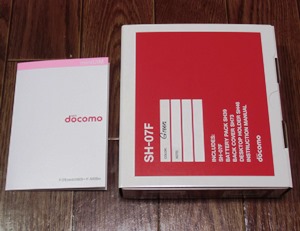

コメント
[…] ぽぽづれ。dマガジンを試してみた(ふたたび)→継続決定https://popozure.info… […]
[…] ぽぽづれ。dマガジンを試してみた(ふたたび)→継続決定https://popozure.info/20141213/5906月額400円(税込432円)で100詩以上の雑誌が読み放題のNTT docomoの「dマガジン」。「前回試したとき」 […]
[…] は「ちょっと思ってたのと違う(^-^;」という感じで継続に至らずでした。あれからしばらく経ったのと、7インチタブレットNEXdマガジンを試してみた(ふたたび)→継続決定 – ぽぽづれ。 […]
[…] ぽぽづれ。dマガジンを試してみた(ふたたび)→継続決定https://popozure.info/20141213/5906月額400円(税込432円)で100詩以上の雑誌が読み放題のNTT docomoの「dマガジン」。「前回試したとき」 […]
[…] […]
[…] ぽぽづれ。dマガジンを試してみた(ふたたび)→継続決定https://popozure.info… No tags for this post. […]
[…] ぽぽづれ。dマガジンを試してみた(ふたたび)→継続決定https://popozure.info/20141213/5906月額400円(税込432円)で100詩以上の雑誌が読み放題のNTT docomoの「dマガジン」。「前回試したとき」 […]
[…] ぽぽづれ。dマガジンを試してみた(ふたたび)→継続決定https://popozure.info/20141213/5906 […]
[…] ぽぽづれ。dマガジンを試してみた(ふたたび)→継続決定https://popozure.info/20141213/5906月額400円(税込432円)で100詩以上の雑誌が読み放題のNTT docomoの「dマガジン」。「前回試したとき」 […]
[…] にコメント ぽぽづれ。dマガジンを試してみた(ふたたび)→継続決定https://popozur… […]
[…] ユグラボ:HOME ユグラボ:HOME ぽぽづれ。dマガジンを試してみた(ふたたび)→継続決定https://popozur… […]
[…] ぽぽづれ。dマガジンを試してみた(ふたたび)→継続決定月額400円(税込432円)で100詩以上の雑誌が読み放題のNTT docomoの「dマガジン」。「前回試したとき」は「ちょっと思ってた […]
春小麦さん、コメントありがとうございます。
ファミ通の場合、付録の「DLC」がありませんのでご注意を。dマガジンでささっと読んで、付録が欲しいときはダウンロード版を購入するのも良さそうです。
月432円で通学・通勤時間などに浅く広く読めるのがdマガジンの「いいところ」だと思います。
商品名などはAmazon.co.jpアソシエイトリンクをつかわせていただくことがありますが、文才が無いため、いわゆるPR記事は書いておりません。
試してみるキッカケになれたなら幸いです。
では、良いdマガジンライフを♪
ファミ通など読みたいから、検索したらたどり着きました。
リンクのアドレス見たら登録報酬のアフィリエイトぽくないから、安心してご経験を拝読ませていただきました。
とりあえず私も試してみようと思います。詳しく記事をまとめていただきありがとうございました。m(_ _)m